Střetli jste se také s chybou 0x80300024 ve Windows 10? Prozradím vám, že se jedná o běžný problém, se kterým se setkává mnoho uživatelů při instalaci nebo odinstalaci operačního systému. Velmi znepokojivý problém s touto chybou však představuje Instalační program systému Windows, který nemůže pokračovat v období instalace. Chybový kód obsahuje také následující zprávu –
„Systém Windows není schopen nainstalovat do vybraného umístění.“
Existuje několik příčin, díky kterým dochází k chybovému kódu 0X80300024, jako například – použití další jednotky, USB vložené do nesprávného portu, nedostatek místa na jednotce nebo poškozený pevný disk. Stejně jako dnes se v tomto článku podělíme o několik jednoduchých nástrojů pro odstranění této chyby. Bylo by lepší, kdybyste postupovali podle kroků v pořadí, jak jsou napsány.
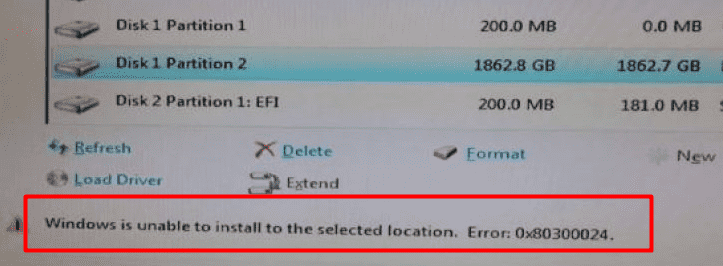
Chybová hláška 0x80300024 v systému Windows 10 Řešení
Tady je návod, jak opravit chybovou hlášku 0x80300024 v systému Windows 10 –
Odstraňte všechny nepotřebné pevné disky
Chybová hláška 0X80300024 může na obrazovce blikat, pokud používáte více než jeden „pevný disk“ a jeden z nich bude fungovat jako cíl instalace. V takovém případě existuje možnost, že další jednotka zasáhne do procesu instalace a způsobí zobrazení chyby 0X80300024. Odpojte proto druhou jednotku pevného disku od počítače a znovu spusťte proces instalace. Po odstranění chyby připojte odpojenou jednotku pevného disku k systému.
Zkontrolujte, zda je správně nastaven port USB
Tímto řešením se můžete řídit, pokud při instalaci operačního systému prostřednictvím klíče USB zjistíte chybu 0X80300024. Někdy může tento problém nastat připojením USB do nesprávného portu. Proto jako řešení doporučujeme změnit port z 2.0 na 3.0 a naopak.
Připravte si místo instalace nebo jednotku
Tento postup by byl vhodný, pokud se operační systém bude instalovat na již používanou jednotku. Pokud je však disk zaplněn daty, nenajde na něm místo a není schopen pojmout instalační soubory. V takovém případě zformátujte pevný disk, abyste mohli začít znovu, a poté projděte pokyny, jak se zbavit chyby 0X80300024.
Krok-1: Nejprve vložte médium USB a poté restartujte počítač se systémem Windows 10.
Krok-2: Vyberte instalační médium pro zaváděcí proces.
Krok-3: Poté vyberte preferovaný jazyk; zaškrtněte proti přijetí licenčních podmínek.
Krok-4: Klikněte na možnost Vlastní.
Krok-5: Vyberte „Možnosti jednotky“ pro formátování požadovaného disku.
Krok-6: Následně vyberte oddíl a stiskněte možnost Odstranit.
Krok-7: Nyní klikněte na tlačítko Další a znovu spusťte proces instalace.
Poznamenejte, že není třeba provádět rozdělení disku.
Udělejte z pevného disku primární zaváděcí disk
Pravděpodobná možnost této chyby 0X80300024 spočívá také v tom, že jednotka, na kterou se bude instalovat operační systém, není v pořadí primárního zavádění systému. Pořadí disků se uspořádává prostřednictvím systému BIOS počítače při spuštění, kdy se načítá systém Windows. Chcete-li to vyřešit, ověřte, zda je disk, na který se snažíte nainstalovat systém Windows, na nejvyšším místě zaváděcího pořadí systému, nebo ne. Pokud tomu tak není, postupujte podle níže uvedeného postupu:
- Nejprve spusťte zařízení.
- Nyní je třeba stisknout některou z kláves F1, F2 nebo Del, abyste vstoupili na obrazovku nastavení systému BIOS.
- Následně vyhledejte pořadí/konfiguraci spouštění počítače v části „BIOS’s Boot section“.
- Nastavte pevný disk na začátek v pořadí spouštění.
- Nakonec uložte a ukončete systém BIOS.
Poté znovu spusťte proces instalace systému Windows.
Vyměňte pevný disk
Jak jste vyzkoušeli všechny možné přístupy, ale žádný z výše uvedených nepomohl. V tomto případě je pravděpodobné, že máte vadný pevný disk. Vyzkoušejte některý jiný alternativní disk, abyste se sami ujistili, zda je nutné vyměnit disk za nový, nebo ne. Pokud máte nějaké další řešení opravy chyby 0X80300024, můžete to navrhnout v poli pro komentáře.
To je vše!!!
.